SAP CCA - Posting Pusat Biaya
Untuk memposting ke pusat biaya, ikuti langkah-langkah yang diberikan.
Step 1 - Gunakan T-code: FB50

Step 2 - Pilih kode perusahaan yang ingin Anda posting.
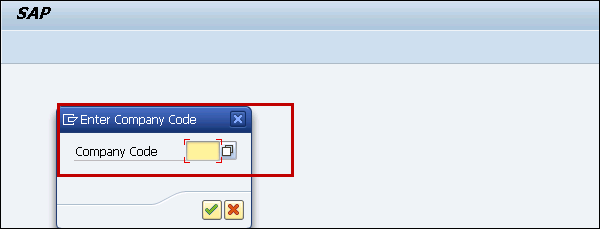
Step 3 - Masukkan detail berikut.
- Tanggal dokumen
- Kode perusahaan
- Akun G / L untuk Entri Debit yang akan dikirim ke Pusat Biaya
- Jumlah Debit
- Pusat Biaya di mana Jumlah akan diposting
- Akun G / L untuk Entri Kredit
- Jumlah kredit
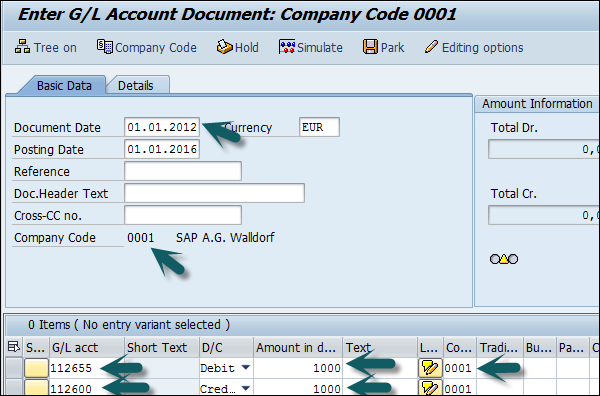
Tekan tombol simpan di bagian atas untuk memposting pusat biaya ini.